La palette Contenu dynamique
La palette Contenu dynamique s’affiche automatiquement au lancement d’InDesign, à droite de l’application.
Si le panneau n'apparaît pas, vous pouvez l'afficher en cliquant sur le menu Contenu dynamique, puis en sélectionnant Afficher la fenêtre > Contenu dynamique.
Si aucun document InDesign n'est ouvert ou s'il ne contient pas de Contenu dynamique, le panneau Contenu dynamique affiche les éléments suivants :
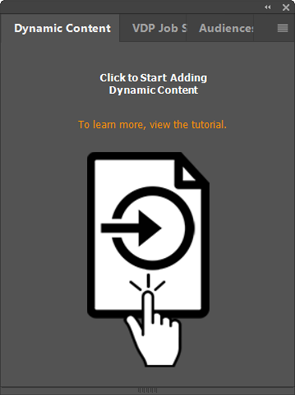
Dès lors que vous cliquez sur l'icône du panneau, une boîte de dialogue s'ouvre dans laquelle vous pouvez lier votre document à un fichier de source de données , un compteur, un plan ou définir manuellement des objets (objets de contenu, variables et champs de source de données).
Une fois le document lié aux données, les objets de contenu sont automatiquement créés à partir des champs de données liés et affichés dans le panneau Contenu dynamique.
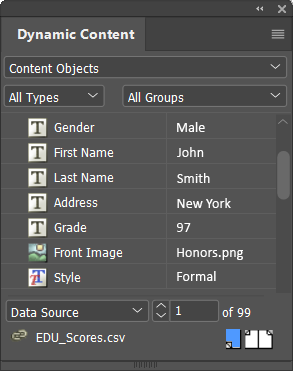
La colonne de données affiche la valeur de l'objet de contenu après l'application d'une règle, le cas échéant. (Cette colonne peut être affichée ou masquée dans la boîte de dialogue Préférences.)
Vous pouvez réorganiser l'ordre des objets de contenu, des variables et des champs de source de données dans le panneau, et ce en les glissant-déposant simplement. Sélectionnez plusieurs objets et faites-les glisser tous en même temps.
Vous pouvez également trier les éléments du panneau par nom, type ou groupe,
par ordre alphabétique. Pour ce faire, cliquez-droit sur le panneau et sélectionnez
Autres actions > Trier
par nom, Type ou Groupe, ou depuis le
menu Options du panneau .
.
La commande sera enregistrée dans le plan et dans le CPKG exporté.
Filtrez le panneau pour en afficher les éléments requis
Dans cette liste , vous pouvez filtrer le panneau pour afficher les objets de contenu, les variables ou les champs de source de données :
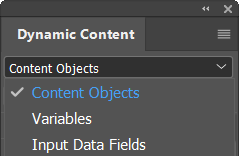
Choisissez le type d'élément
Choisissez le type d'objets de contenu, de variables ou de champs de source de données actuellement répertoriés dans la palette.
Par défaut, Tous les types sont énumérés. Pour filtrer la liste et se concentrer sur un type spécifique (par exemple, des objets de contenu graphique ou des variables de chaîne ), sélectionnez le type approprié dans la liste :
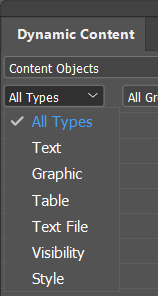
Filtrer par groupe
Les groupes vous aident à mieux organiser les éléments avec lesquels vous travaillez. Par exemple, créez un groupe de tous les objets de contenu liés à l’emplacement physique du destinataire, notamment l’adresse postale, le code postal, la ville, la région et le pays. Vous pouvez filtrer le panneau pour afficher les objets de contenu ou les variables d’un groupe spécifique, filtrant ainsi les éléments avec lesquels vous n’avez pas besoin de travailler.
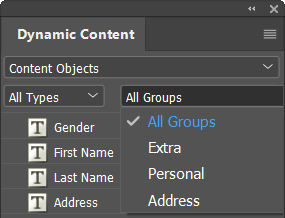
Pour affecter un objet de contenu ou une variable à un groupe, cliquez simplement dessus avec le bouton droit de la souris dans le panneau et sélectionnez Groupe dans le menu, puis pointez sur le groupe requis.
Si aucun groupe n'a été créé jusqu’à maintenant, sélectionnez Nouveau groupe et donnez un nom au groupe. L'objet sera affecté au nouveau groupe. Sélectionnez plusieurs objets ou variables de contenu pour les affecter tous en même temps.
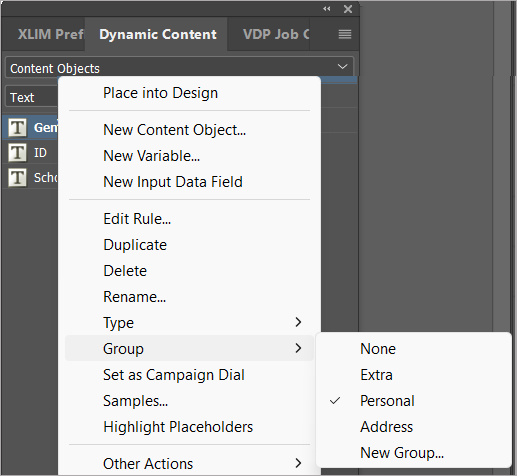
Paramètres d’épreuves
Les paramètres d'épreuve sont utilisés pour vérifier l'épreuve de votre document.
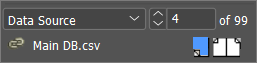
Tout d'abord, choisissez une source de données, un jeu
d'épreuvage, des échantillons de contenu ou des échantillons de source de données dans la liste déroulante, et liez le fichier concerné. Ensuite,
utilisez le champ de sélection d'enregistrement  pour prévisualiser le document
avec les données réelles, en parcourant les enregistrements ou en saisissant le numéro d'
un enregistrement spécifique que vous souhaitez prévisualiser.
pour prévisualiser le document
avec les données réelles, en parcourant les enregistrements ou en saisissant le numéro d'
un enregistrement spécifique que vous souhaitez prévisualiser.
Icônes de visibilité
La palette Contenu dynamique comprend également les icônes de visibilité ci-après :
|
|
Définir la visibilité de la planche active |
|
|
|
Définir la visibilité du calque actif |
|
Lorsque vous affectez des objets de contenu Visibilité à des calques et des planches, vous pouvez afficher ou masquer des calques et des planches, en fonction de votre logique de document dynamique .




